BIMSTÜTZE Befehl
Erstellt Volumenkörper, die als Stütze klassifiziert sind.

Symbol: 
Beschreibung
Der Befehl erstellt Stützen mit unterschiedlichen Formen. Sie können die Optionen über das Befehlskontext-Panel definieren, das beim Starten des Befehls geöffnet wird, sowie über die Befehlszeile.
Methode
Starten Sie den Befehl, um das Befehlskontext-Panel Stütze zu öffnen. Legen Sie die Optionen für die aktuelle Stütze fest, und platzieren Sie die Stütze im Modell.
 ) in der Geschossleiste klicken (siehe Artikel Die Geschossleiste).
) in der Geschossleiste klicken (siehe Artikel Die Geschossleiste).Verwenden Sie die dynamischen Bemaßungen, um den Einfügepunkt genauer zu definieren. Diese Bemaßungen zeigen die Abstände vom Ankerpunkt zu anderen Wänden und/oder Stützen an. Drücken Sie auf die TAB-Taste um zwischen die Bemaßungen zu wechseln und sie manuell einzustellen.
Verwenden Sie das Widget Hotkey-Assistent, um die Ausrichtung des Profilquerschnitts zu drehen. Sie können die Taste Strg drücken, um die Ausrichtung um 90 Grad gegen den Uhrzeigersinn zu drehen.
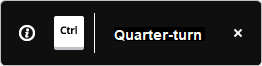
Verwenden Sie die Auswahlbemaßungen, um die ausgewählte Stütze relativ zu den nächstgelegenen erkannten Wänden und/oder Stützen oder anderen geeigneten Referenzpunkten neu zu positionieren (siehe Artikel Auswahlbemaßungen).
Optionen innerhalb des Befehlskontext-Panels
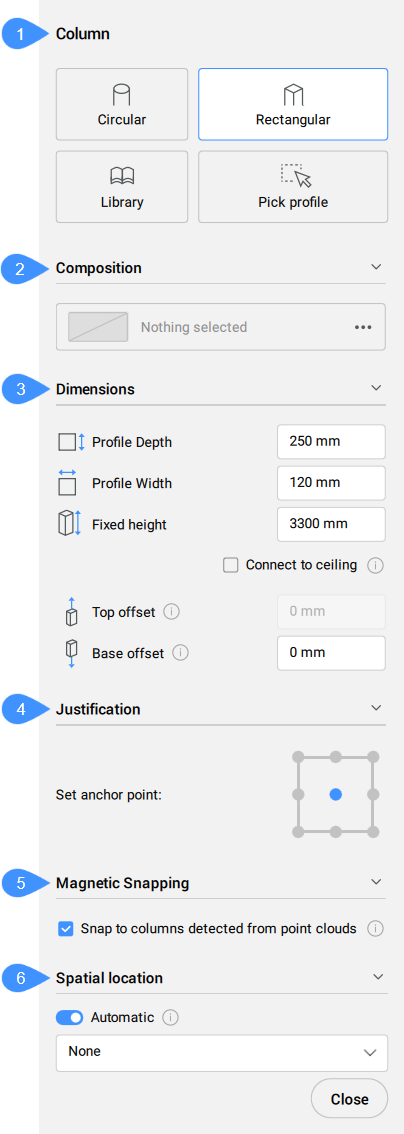
- Spalte
- Zusammenstellung
- Bemaßungen
- Ausrichtung
- Magnetisches Fangen
- Räumliche Position
- Spalte
- Definiert das aktuelle Profil. Sie können ein vorhandenes Profil auswählen, eines aus der Zeichnung auswählen oder ein neues erstellen.
- Zusammenstellung
- Klicken Sie auf die Durchsuchen-Schaltfläche (
 ), um den Dialog Zusammenstellungen zu öffnen, in dem Sie die aktuelle Stütze-Zusammenstellung definieren können. Hier können Sie den Zusammenstellungstyp ändern, indem Sie im Dropdown-Menü oben links einen neuen Filter auswählen.
), um den Dialog Zusammenstellungen zu öffnen, in dem Sie die aktuelle Stütze-Zusammenstellung definieren können. Hier können Sie den Zusammenstellungstyp ändern, indem Sie im Dropdown-Menü oben links einen neuen Filter auswählen.
- Bemaßungen
-
- Profiltiefe/Profilbreite
- Legt die Profiltiefe/-breite fest.Note: Diese Optionen sind nur für das Profil Rechteckig verfügbar.
- Ausrichtung
- Es gibt neun Ausrichtungsoptionen: oben links, Oben zentriert, oben rechts, Mitte links, Mitte zentriert, Mitte rechts, unten links, unten zentriert, unten rechts. Standardmäßig ist der Ankerpunkt auf Mitte zentriert eingestellt. Um ihn zu ändern, klicken Sie auf einen anderen angezeigten Ankerpunkt.
- Magnetisches Fangen
-
- Fangen an aus Punktwolken erkannten Stützen
- Schaltet Ein/Aus, um zu steuern, ob das Profil der Stütze von in Punktwolken erkannten nahegelegenen Stützen übernommen werden soll.Note: Diese Option funktioniert nur für die Profile Kreisförmig und Rechteckig.
- Räumliche Position
- Ermöglicht Ihnen die Auswahl einer räumlichen Position aus dem Dropdown-Menü, um ihn der Spalte zuzuweisen.

